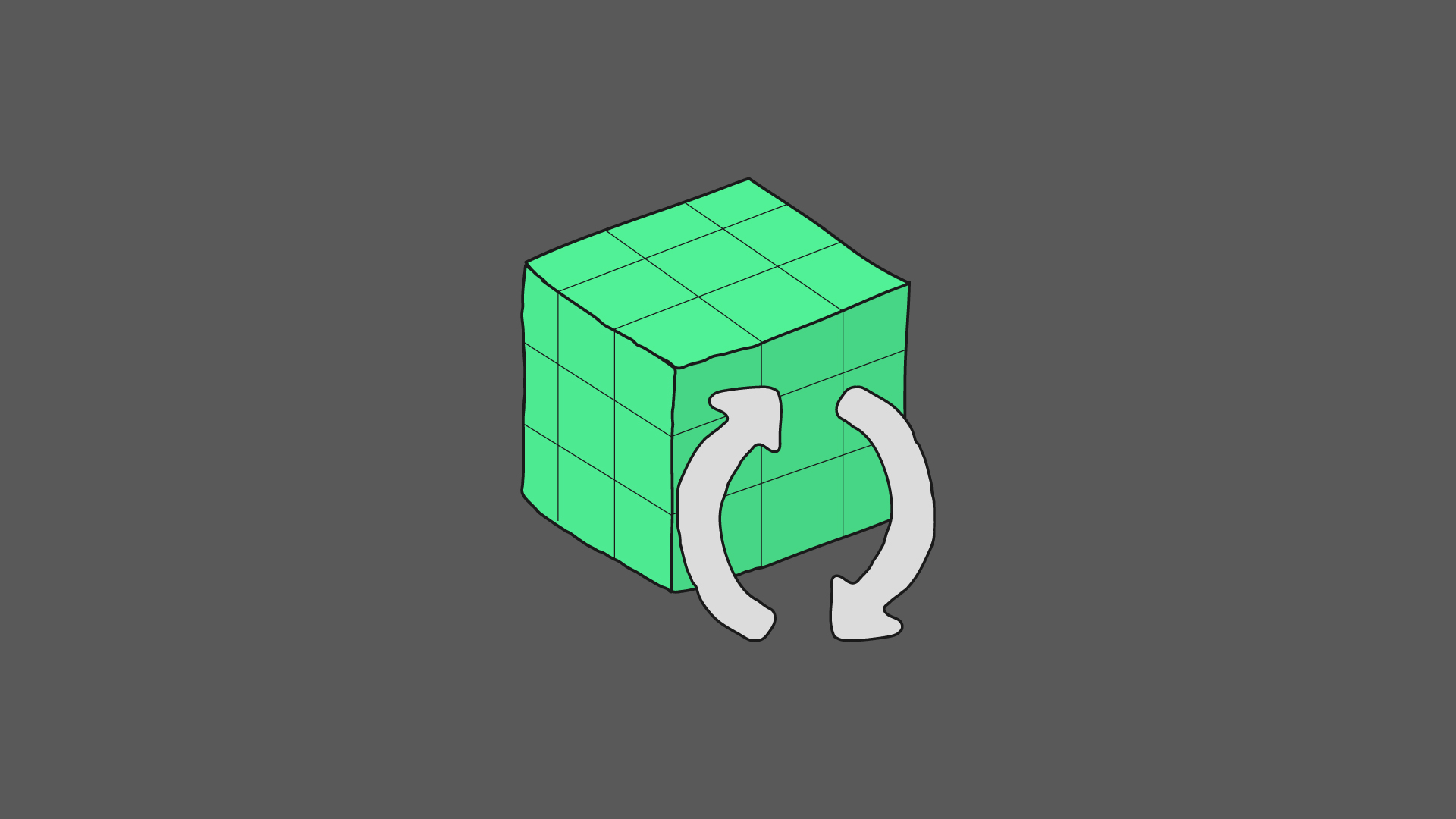
[et_pb_section fb_built=”1″ _builder_version=”4.14.5″ _module_preset=”default” background_color=”RGBA(255,255,255,0)” global_colors_info=”{}” theme_builder_area=”post_content”][et_pb_row _builder_version=”4.8.1″ _module_preset=”default” custom_margin=”||||false|false” global_colors_info=”{}” theme_builder_area=”post_content”][et_pb_column type=”4_4″ _builder_version=”4.5.2″ _module_preset=”default” global_colors_info=”{}” theme_builder_area=”post_content”][et_pb_text _builder_version=”4.9.2″ _module_preset=”default” custom_margin=”0px||||false|false” global_colors_info=”{}” theme_builder_area=”post_content”]
リメッシュとは
[/et_pb_text][et_pb_text _builder_version=”4.14.7″ _module_preset=”default” hover_enabled=”0″ global_colors_info=”{}” theme_builder_area=”post_content” sticky_enabled=”0″]
Cinema 4D R23新機能: モデリング(リメッシュジェネレータ)
[/et_pb_text][et_pb_text _builder_version=”4.9.9″ _module_preset=”default” global_colors_info=”{}” theme_builder_area=”post_content”]基本的に、高品質あるいは最適なメッシュ(オブジェクトの形状を定義する頂点、辺、面の集合のこと)は、均一なサイズの四角ポリゴンで構成されています。
リメッシュはなるべく均等に四角ポリゴンのメッシュにするジェネレータ(形状を編集するツール)です。[/et_pb_text][et_pb_image src=”https://c4dstudy.com/wp-content/uploads/2021/07/リメッシュのアイコン.png” title_text=”リメッシュのアイコン” align=”center” _builder_version=”4.9.9″ _module_preset=”default” global_colors_info=”{}” theme_builder_area=”post_content”][/et_pb_image][/et_pb_column][/et_pb_row][/et_pb_section][et_pb_section fb_built=”1″ _builder_version=”4.14.5″ _module_preset=”default” background_color=”RGBA(255,255,255,0)” global_colors_info=”{}” theme_builder_area=”post_content”][et_pb_row _builder_version=”4.9.9″ _module_preset=”default” custom_margin=”||||false|false” global_colors_info=”{}” theme_builder_area=”post_content”][et_pb_column type=”4_4″ _builder_version=”4.5.2″ _module_preset=”default” global_colors_info=”{}” theme_builder_area=”post_content”][et_pb_text _builder_version=”4.9.9″ _module_preset=”default” custom_margin=”0px||||false|false” global_colors_info=”{}” theme_builder_area=”post_content”]
リメッシュの使い方
[/et_pb_text][et_pb_text _builder_version=”4.9.9″ _module_preset=”default” global_colors_info=”{}” theme_builder_area=”post_content”]
1.リメッシュしたいオブジェクトを作成
リメッシュ後の変化が分かりやすい、フィギュアオブジェクトを作成してみます。
※表示/グーローシェーディング(線)にするとメッシュの変化が分かりやすい
[/et_pb_text][et_pb_image src=”https://c4dstudy.com/wp-content/uploads/2021/07/リメッシュ-リメッシュしたいオブジェクトを作成.jpg” title_text=”リメッシュ-リメッシュしたいオブジェクトを作成” align=”center” _builder_version=”4.9.9″ _module_preset=”default” global_colors_info=”{}” theme_builder_area=”post_content”][/et_pb_image][/et_pb_column][/et_pb_row][et_pb_row _builder_version=”4.9.9″ _module_preset=”default” custom_margin=”50px||||false|false” global_colors_info=”{}” theme_builder_area=”post_content”][et_pb_column type=”4_4″ _builder_version=”4.5.2″ _module_preset=”default” global_colors_info=”{}” theme_builder_area=”post_content”][et_pb_text _builder_version=”4.9.9″ _module_preset=”default” global_colors_info=”{}” theme_builder_area=”post_content”]
2.リメッシュを親にする
リメッシュを作成して、フィギュアオブジェクトを子供にします。
このときフィギュアオブジェクトは編集可能状態(ショートカット:c)でもOKです。
親:リメッシュ
子:フィギュア
均等な四角ポリゴンのメッシュになりました。
[/et_pb_text][et_pb_image src=”https://c4dstudy.com/wp-content/uploads/2021/07/リメッシュ-リメッシュを親にする.jpg” title_text=”リメッシュ-リメッシュを親にする” align=”center” _builder_version=”4.9.9″ _module_preset=”default” global_colors_info=”{}” theme_builder_area=”post_content”][/et_pb_image][/et_pb_column][/et_pb_row][et_pb_row _builder_version=”4.9.4″ _module_preset=”default” custom_margin=”50px||||false|false” global_colors_info=”{}” theme_builder_area=”post_content”][et_pb_column type=”4_4″ _builder_version=”4.9.4″ _module_preset=”default” global_colors_info=”{}” theme_builder_area=”post_content”][et_pb_text _builder_version=”4.9.9″ _module_preset=”default” global_colors_info=”{}” theme_builder_area=”post_content”]動画でリメッシュの使用手順が確認できます。[/et_pb_text][et_pb_video src=”https://c4dstudy.com/wp-content/uploads/2021/07/リメッシュの使い方.mp4″ _builder_version=”4.9.9″ _module_preset=”default” global_colors_info=”{}” theme_builder_area=”post_content”][/et_pb_video][/et_pb_column][/et_pb_row][/et_pb_section][et_pb_section fb_built=”1″ _builder_version=”4.14.5″ _module_preset=”default” background_color=”RGBA(255,255,255,0)” global_colors_info=”{}” theme_builder_area=”post_content”][et_pb_row _builder_version=”4.9.9″ _module_preset=”default” custom_margin=”||||false|false” global_colors_info=”{}” theme_builder_area=”post_content”][et_pb_column type=”4_4″ _builder_version=”4.5.2″ _module_preset=”default” global_colors_info=”{}” theme_builder_area=”post_content”][et_pb_text _builder_version=”4.9.9″ _module_preset=”default” custom_margin=”0px||||false|false” global_colors_info=”{}” theme_builder_area=”post_content”]
リメッシュのハンドル操作
[/et_pb_text][et_pb_text _builder_version=”4.9.9″ _module_preset=”default” global_colors_info=”{}” theme_builder_area=”post_content”]リメッシュにハンドルはありません
リメッシュの子であるオブジェクトのハンドルでサイズ変更してもリメッシュは対応します。[/et_pb_text][/et_pb_column][/et_pb_row][/et_pb_section][et_pb_section fb_built=”1″ _builder_version=”4.14.5″ _module_preset=”default” background_color=”RGBA(255,255,255,0)” global_colors_info=”{}” theme_builder_area=”post_content”][et_pb_row _builder_version=”4.9.9″ _module_preset=”default” custom_margin=”||||false|false” global_colors_info=”{}” theme_builder_area=”post_content”][et_pb_column type=”4_4″ _builder_version=”4.5.2″ _module_preset=”default” global_colors_info=”{}” theme_builder_area=”post_content”][et_pb_text _builder_version=”4.9.2″ _module_preset=”default” custom_margin=”0px||||false|false” global_colors_info=”{}” theme_builder_area=”post_content”]
リメッシュの「オブジェクト」タブ
[/et_pb_text][et_pb_text _builder_version=”4.9.9″ _module_preset=”default” global_colors_info=”{}” theme_builder_area=”post_content”]リメッシュの属性マネージャ「オブジェクト」タブを見ていきます。[/et_pb_text][et_pb_image src=”https://c4dstudy.com/wp-content/uploads/2021/07/リメッシュ-オブジェクトタブ.png” title_text=”リメッシュ-オブジェクトタブ” align=”center” _builder_version=”4.9.9″ _module_preset=”default” global_colors_info=”{}” theme_builder_area=”post_content”][/et_pb_image][/et_pb_column][/et_pb_row][/et_pb_section][et_pb_section fb_built=”1″ _builder_version=”4.14.5″ _module_preset=”default” background_color=”RGBA(255,255,255,0)” global_colors_info=”{}” theme_builder_area=”post_content”][et_pb_row _builder_version=”4.9.9″ _module_preset=”default” custom_margin=”||||false|false” global_colors_info=”{}” theme_builder_area=”post_content”][et_pb_column type=”4_4″ _builder_version=”4.5.2″ _module_preset=”default” global_colors_info=”{}” theme_builder_area=”post_content”][et_pb_text _builder_version=”4.9.9″ _module_preset=”default” custom_margin=”0px||||false|false” global_colors_info=”{}” theme_builder_area=”post_content”]
ポリゴンタイプ
[/et_pb_text][et_pb_text _builder_version=”4.9.9″ _module_preset=”default” global_colors_info=”{}” theme_builder_area=”post_content”]「ポリゴンタイプ」では、どのタイプのポリゴンを作成するかを定義します。
・四角形優先:
同じようなサイズの四角ポリゴンが作成され、一部に三角ポリゴンが作成されます。
・三角形:
同じようなサイズの三角ポリゴンだけが作成されます。[/et_pb_text][et_pb_image src=”https://c4dstudy.com/wp-content/uploads/2021/07/リメッシュ-ポリゴンタイプ.png” title_text=”リメッシュ-ポリゴンタイプ” align=”center” _builder_version=”4.9.9″ _module_preset=”default” global_colors_info=”{}” theme_builder_area=”post_content”][/et_pb_image][et_pb_video src=”https://c4dstudy.com/wp-content/uploads/2021/07/リメッシュ-ポリゴンタイプ.mp4″ _builder_version=”4.9.9″ _module_preset=”default” global_colors_info=”{}” theme_builder_area=”post_content”][/et_pb_video][/et_pb_column][/et_pb_row][/et_pb_section][et_pb_section fb_built=”1″ _builder_version=”4.14.5″ _module_preset=”default” background_color=”RGBA(255,255,255,0)” global_colors_info=”{}” theme_builder_area=”post_content”][et_pb_row _builder_version=”4.9.9″ _module_preset=”default” custom_margin=”||||false|false” global_colors_info=”{}” theme_builder_area=”post_content”][et_pb_column type=”4_4″ _builder_version=”4.5.2″ _module_preset=”default” global_colors_info=”{}” theme_builder_area=”post_content”][et_pb_text _builder_version=”4.9.9″ _module_preset=”default” custom_margin=”0px||||false|false” global_colors_info=”{}” theme_builder_area=”post_content”]
ポリゴンターゲットモード
[/et_pb_text][et_pb_text _builder_version=”4.9.9″ _module_preset=”default” global_colors_info=”{}” theme_builder_area=”post_content”]「ポリゴンターゲットモード」を使って、2種類(メッシュ密度、ポリゴン数)から選択できます。[/et_pb_text][/et_pb_column][/et_pb_row][et_pb_row _builder_version=”4.6.0″ _module_preset=”default” custom_margin=”50px||||false|false” global_colors_info=”{}” theme_builder_area=”post_content”][et_pb_column type=”4_4″ _builder_version=”4.5.2″ _module_preset=”default” global_colors_info=”{}” theme_builder_area=”post_content”][et_pb_text _builder_version=”4.9.9″ _module_preset=”default” custom_margin=”0px||||false|false” global_colors_info=”{}” theme_builder_area=”post_content”]
メッシュ密度
[/et_pb_text][et_pb_text _builder_version=”4.9.9″ _module_preset=”default” global_colors_info=”{}” theme_builder_area=”post_content”]ポリゴンの密度を調整して、どれくらい細かい表現をするか設定します。
デフォルトの値は100%です。
値が100%の場合は、オリジナルオブジェクトとほぼ同じ数のポリゴンが作成されます。
・100%より下
ポリゴン数は少なくなり、ポリゴン1つずつのサイズが大きくなります。
オブジェクトの詳細が失われて、角張ります。
・100%より上
ポリゴン数は多くなり、ポリゴン1つずつのサイズが小さくなります。
オブジェクトが詳細になり、滑らかになります。[/et_pb_text][et_pb_image src=”https://c4dstudy.com/wp-content/uploads/2021/07/リメッシュ-ポリゴンターゲットモード-メッシュ密度.png” title_text=”リメッシュ-ポリゴンターゲットモード-メッシュ密度” _builder_version=”4.9.9″ _module_preset=”default” global_colors_info=”{}” theme_builder_area=”post_content”][/et_pb_image][/et_pb_column][/et_pb_row][et_pb_row _builder_version=”4.6.0″ _module_preset=”default” custom_margin=”50px||||false|false” global_colors_info=”{}” theme_builder_area=”post_content”][et_pb_column type=”4_4″ _builder_version=”4.5.2″ _module_preset=”default” global_colors_info=”{}” theme_builder_area=”post_content”][et_pb_text _builder_version=”4.9.9″ _module_preset=”default” custom_margin=”0px||||false|false” global_colors_info=”{}” theme_builder_area=”post_content”]
ポリゴン数
[/et_pb_text][et_pb_text _builder_version=”4.9.9″ _module_preset=”default” global_colors_info=”{}” theme_builder_area=”post_content”]ポリゴンの絶対数を調整して、どれくらい細かい表現をするか設定します。
ですが目標値であり、達成しない場合もあります。
実際のポリゴン数は、この値近辺になります。
デフォルトは2000です。
・2000より下
オブジェクトの詳細が失われて、角張ります。
ポリゴン1つずつのサイズが大きくなります。
・2000より上
オブジェクトが詳細になり、滑らかになります。
ポリゴン1つずつのサイズが小さくなります。[/et_pb_text][et_pb_image src=”https://c4dstudy.com/wp-content/uploads/2021/07/リメッシュ-ポリゴンターゲットモード-ポリゴン数.png” title_text=”リメッシュ-ポリゴンターゲットモード-ポリゴン数” _builder_version=”4.9.9″ _module_preset=”default” global_colors_info=”{}” theme_builder_area=”post_content”][/et_pb_image][et_pb_video src=”https://c4dstudy.com/wp-content/uploads/2021/07/リメッシュ-ポリゴンターゲットモード.mp4″ _builder_version=”4.9.9″ _module_preset=”default” global_colors_info=”{}” theme_builder_area=”post_content”][/et_pb_video][/et_pb_column][/et_pb_row][/et_pb_section][et_pb_section fb_built=”1″ _builder_version=”4.14.5″ _module_preset=”default” background_color=”RGBA(255,255,255,0)” global_colors_info=”{}” theme_builder_area=”post_content”][et_pb_row _builder_version=”4.9.9″ _module_preset=”default” custom_margin=”||||false|false” global_colors_info=”{}” theme_builder_area=”post_content”][et_pb_column type=”4_4″ _builder_version=”4.5.2″ _module_preset=”default” global_colors_info=”{}” theme_builder_area=”post_content”][et_pb_text _builder_version=”4.9.9″ _module_preset=”default” custom_margin=”0px||||false|false” global_colors_info=”{}” theme_builder_area=”post_content”]
輪郭を保持
[/et_pb_text][et_pb_text _builder_version=”4.9.9″ _module_preset=”default” global_colors_info=”{}” theme_builder_area=”post_content”]オブジェクトを編集可能にして(ショートカット:c)、一部に穴が開いているとします。
つまり、オブジェクトが閉じていない状態のときに、輪郭を保持を試してみてください。
✓なし:
穴がきれいじゃないことがある。
✓あり:
ある程度きれいな穴になる。
メッシュの密度が高いほど有効。[/et_pb_text][et_pb_image src=”https://c4dstudy.com/wp-content/uploads/2021/07/リメッシュ-輪郭を保持.png” title_text=”リメッシュ-輪郭を保持” align=”center” _builder_version=”4.9.9″ _module_preset=”default” global_colors_info=”{}” theme_builder_area=”post_content”][/et_pb_image][et_pb_video src=”https://c4dstudy.com/wp-content/uploads/2021/07/リメッシュ-輪郭を保持.mp4″ _builder_version=”4.9.9″ _module_preset=”default” global_colors_info=”{}” theme_builder_area=”post_content”][/et_pb_video][/et_pb_column][/et_pb_row][/et_pb_section][et_pb_section fb_built=”1″ _builder_version=”4.14.5″ _module_preset=”default” background_color=”RGBA(255,255,255,0)” global_colors_info=”{}” theme_builder_area=”post_content”][et_pb_row _builder_version=”4.9.9″ _module_preset=”default” custom_margin=”||||false|false” global_colors_info=”{}” theme_builder_area=”post_content”][et_pb_column type=”4_4″ _builder_version=”4.5.2″ _module_preset=”default” global_colors_info=”{}” theme_builder_area=”post_content”][et_pb_text _builder_version=”4.9.9″ _module_preset=”default” custom_margin=”0px||||false|false” global_colors_info=”{}” theme_builder_area=”post_content”]
折り目を保持
[/et_pb_text][et_pb_text _builder_version=”4.9.9″ _module_preset=”default” global_colors_info=”{}” theme_builder_area=”post_content”]✓なし:
折り目を保持しない
✓あり:
エッジ角度で指定した折り目を保持する
(✓なしのときとは、エッジの曲がり具合が変わる)
エッジ角度:
2つの隣接するポリゴンの角度を定義する。
この角度のハードエッジのみが維持される。
エッジ角度が180°だと「折り目を保持」の✓を外したのと同じ状態。
ハードエッジ:ポリゴンの境目がパキっとした状態
ソフトエッジ:ポリゴンの境目があやふやな状態[/et_pb_text][et_pb_image src=”https://c4dstudy.com/wp-content/uploads/2021/07/リメッシュ-折り目を保持.png” title_text=”リメッシュ-折り目を保持” align=”center” _builder_version=”4.9.9″ _module_preset=”default” global_colors_info=”{}” theme_builder_area=”post_content”][/et_pb_image][et_pb_video src=”https://c4dstudy.com/wp-content/uploads/2021/07/リメッシュ-折り目を保持.mp4″ _builder_version=”4.9.9″ _module_preset=”default” global_colors_info=”{}” theme_builder_area=”post_content”][/et_pb_video][/et_pb_column][/et_pb_row][/et_pb_section][et_pb_section fb_built=”1″ _builder_version=”4.14.5″ _module_preset=”default” background_color=”RGBA(255,255,255,0)” global_colors_info=”{}” theme_builder_area=”post_content”][et_pb_row _builder_version=”4.9.9″ _module_preset=”default” custom_margin=”||||false|false” global_colors_info=”{}” theme_builder_area=”post_content”][et_pb_column type=”4_4″ _builder_version=”4.5.2″ _module_preset=”default” global_colors_info=”{}” theme_builder_area=”post_content”][et_pb_text _builder_version=”4.9.9″ _module_preset=”default” custom_margin=”0px||||false|false” global_colors_info=”{}” theme_builder_area=”post_content”]
スムーズくり返し数
[/et_pb_text][et_pb_text _builder_version=”4.9.9″ _module_preset=”default” global_colors_info=”{}” theme_builder_area=”post_content”]「スムーズくり返し数」を使うと、若干メッシュがスムーズになります。
ただし値が大きすぎると、形状が崩れます。[/et_pb_text][et_pb_image src=”https://c4dstudy.com/wp-content/uploads/2021/07/リメッシュ-スムーズくり返し数.png” title_text=”リメッシュ-スムーズくり返し数” align=”center” _builder_version=”4.9.9″ _module_preset=”default” global_colors_info=”{}” theme_builder_area=”post_content”][/et_pb_image][et_pb_video src=”https://c4dstudy.com/wp-content/uploads/2021/07/リメッシュ-スムーズくり返し数.mp4″ _builder_version=”4.9.9″ _module_preset=”default” global_colors_info=”{}” theme_builder_area=”post_content”][/et_pb_video][/et_pb_column][/et_pb_row][/et_pb_section][et_pb_section fb_built=”1″ _builder_version=”4.14.5″ _module_preset=”default” background_color=”RGBA(255,255,255,0)” global_colors_info=”{}” theme_builder_area=”post_content”][et_pb_row _builder_version=”4.9.9″ _module_preset=”default” custom_margin=”||||false|false” global_colors_info=”{}” theme_builder_area=”post_content”][et_pb_column type=”4_4″ _builder_version=”4.5.2″ _module_preset=”default” global_colors_info=”{}” theme_builder_area=”post_content”][et_pb_text _builder_version=”4.9.9″ _module_preset=”default” custom_margin=”0px||||false|false” global_colors_info=”{}” theme_builder_area=”post_content”]
四角形のみ
[/et_pb_text][et_pb_text _builder_version=”4.9.9″ _module_preset=”default” global_colors_info=”{}” theme_builder_area=”post_content”]ポリゴンタイプが四角優先に設定されていても、三角ポリゴンがいくつか作成されます。
「四角形のみ」のオプションを有効にすると、三角ポリゴンがなくなります。
ポリゴンの数は約4倍に増えます。 [/et_pb_text][et_pb_image src=”https://c4dstudy.com/wp-content/uploads/2021/07/リメッシュ-四角形のみ.png” title_text=”リメッシュ-四角形のみ” align=”center” _builder_version=”4.9.9″ _module_preset=”default” global_colors_info=”{}” theme_builder_area=”post_content”][/et_pb_image][et_pb_video src=”https://c4dstudy.com/wp-content/uploads/2021/07/リメッシュ-四角形のみ-スムーズくり返し数.mp4″ _builder_version=”4.9.9″ _module_preset=”default” global_colors_info=”{}” theme_builder_area=”post_content”][/et_pb_video][/et_pb_column][/et_pb_row][/et_pb_section][et_pb_section fb_built=”1″ _builder_version=”4.14.5″ _module_preset=”default” background_color=”RGBA(255,255,255,0)” global_colors_info=”{}” theme_builder_area=”post_content”][et_pb_row _builder_version=”4.9.9″ _module_preset=”default” custom_margin=”||||false|false” global_colors_info=”{}” theme_builder_area=”post_content”][et_pb_column type=”4_4″ _builder_version=”4.5.2″ _module_preset=”default” global_colors_info=”{}” theme_builder_area=”post_content”][et_pb_text _builder_version=”4.9.9″ _module_preset=”default” custom_margin=”0px||||false|false” global_colors_info=”{}” theme_builder_area=”post_content”]
スプラインに沿う
[/et_pb_text][et_pb_text _builder_version=”4.9.9″ _module_preset=”default” global_colors_info=”{}” theme_builder_area=”post_content”]
「スプラインに沿う」は、エッジフローの向きをある程度コントロールできます。
1-オブジェクト作成
オブジェクトを作り、リメッシュを親にします。
例)
親:リメッシュ
子:立方体
[/et_pb_text][et_pb_image src=”https://c4dstudy.com/wp-content/uploads/2021/07/リメッシュ-スプラインに沿う-1-オブジェクト作成.jpg” title_text=”リメッシュ-スプラインに沿う-1-オブジェクト作成” align=”center” _builder_version=”4.9.9″ _module_preset=”default” global_colors_info=”{}” theme_builder_area=”post_content”][/et_pb_image][/et_pb_column][/et_pb_row][et_pb_row _builder_version=”4.9.9″ _module_preset=”default” custom_margin=”50px||||false|false” global_colors_info=”{}” theme_builder_area=”post_content”][et_pb_column type=”4_4″ _builder_version=”4.5.2″ _module_preset=”default” global_colors_info=”{}” theme_builder_area=”post_content”][et_pb_text _builder_version=”4.9.9″ _module_preset=”default” global_colors_info=”{}” theme_builder_area=”post_content”]
2-スプライン作成
エッジフローの向きを決めるためのスプラインを作成します。
・スケッチツールが使いやすいです。
・スプラインには十分な数の分割があることが重要です。(スプラインポイント間の距離が大きすぎると、リメッシュは正しく働きません)
・パラメトリックスプラインは使えません。
[/et_pb_text][et_pb_image src=”https://c4dstudy.com/wp-content/uploads/2021/07/リメッシュ-スプラインに沿う-2-スプライン作成.png” title_text=”リメッシュ-スプラインに沿う-2-スプライン作成” align=”center” _builder_version=”4.9.9″ _module_preset=”default” global_colors_info=”{}” theme_builder_area=”post_content”][/et_pb_image][/et_pb_column][/et_pb_row][et_pb_row _builder_version=”4.9.9″ _module_preset=”default” custom_margin=”50px||||false|false” global_colors_info=”{}” theme_builder_area=”post_content”][et_pb_column type=”4_4″ _builder_version=”4.5.2″ _module_preset=”default” global_colors_info=”{}” theme_builder_area=”post_content”][et_pb_text _builder_version=”4.9.9″ _module_preset=”default” global_colors_info=”{}” theme_builder_area=”post_content”]
3-「スプラインに沿う」フィールドに入れる
スプラインを「スプラインに沿う」フィールドにドラッグ&ドロップします。
すると、エッジフローはある程度このスプラインの方を向きます。
[/et_pb_text][et_pb_image src=”https://c4dstudy.com/wp-content/uploads/2021/07/リメッシュ-スプラインに沿う-3-「スプラインに沿う」フィールドに入れる.jpg” title_text=”リメッシュ-スプラインに沿う-3-「スプラインに沿う」フィールドに入れる” align=”center” _builder_version=”4.9.9″ _module_preset=”default” global_colors_info=”{}” theme_builder_area=”post_content”][/et_pb_image][et_pb_video src=”https://c4dstudy.com/wp-content/uploads/2021/07/リメッシュ-スプラインに沿う.mp4″ _builder_version=”4.9.9″ _module_preset=”default” global_colors_info=”{}” theme_builder_area=”post_content”][/et_pb_video][/et_pb_column][/et_pb_row][/et_pb_section]